数码时钟ae时码动画制作教程(二)效果实现
在上篇教程中,我们完成了对时码动画的制作,接下来我们将会使用不同的特效创建文字的投影和立体感,以及背景的渐变效果。但这些特效的设置相对简单,相信小伙伴们都能够很容易地掌握并使用。
上一篇教程回顾:数码时钟ae时码动画制作教程(一)文字动画
2.设置效果与环境
01 在时间线窗口的空白处单击鼠标右键,在弹出的快捷菜单中选择New>Solid[新建>固态层]命令,新建一个固态层,并将其命名为“背景”。将“背景”层拖曳到“文字”层的下方,如图所示。

02 选择“背景”层,执行菜单栏中的Effect > Generate > Ramp [特效>创建>渐变]命令,为“背景”层添加渐变特效,默认效果如图所示。
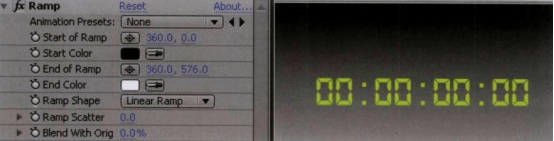
渐变特效各参数的含义在前面已经作过详细的介绍,这里就不再赘述,下面只给出一些相关参数以供大家参考。
03设置Start of Ramp [渐变开始位置]为( 108.0, 88.0) ;设置Start Color [开始颜色]为蓝色;设置End of Ramp [渐变结束位置]为( 666.0, 532.0) ;设置End of Color[结束颜色]为深蓝色;设置Ramp Shape [渐变形态]为Radial Ramp [径向渐变],参数设置与效果如图所示。
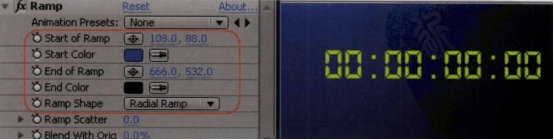
下面设置文字的立体效果与投影。由于需要对文字层设置变化效果,因此特效应该添加在文字层上。在添加特效的时候,经常会发现特效参数为灰显,无法添加,那是因为没有选中图层;有时候添加特效后发现没有出现预期的效果,那有可能是误将特效添加到其他图层上了。所以在添加特效前一定要确认选中并且选对图层。
04 选择“文字”层,执行菜单栏中的Effect> Perspectve > Bevel Alpha [特效>透视>斜面Alpha ]命令,添加斜面Alpha特效,默认效果如图所示,可以看到时码已经产生了轻微的立体效果。
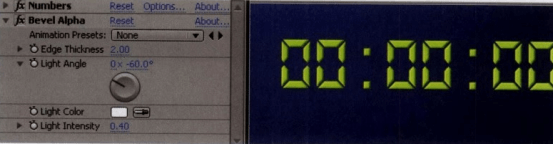
Bevel Alpha特效可以在层的不透明边缘产生立体效果,如果读者对Photoshop熟悉,相信对层混合选项中的浮雕效果不会陌生,因为那是Photoshop中最快最方便的让层产生立体感的功能。而Bevel Alpha可以说是After Effects中的浮雕效果。
05 设置Edge Thickness [边缘厚度]为1.50;设置Light Angle [光照角度]为0 x -45.0°;设置Light Intensity [光线强度]为1.00。参数与效果显示如图所示。
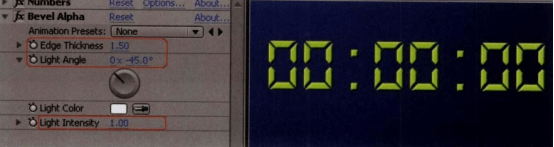
Bevel Alpha特效非常简单直观,惟一需要注意的就是Light Angle参数。特效会模拟在层的不透明边缘产生高光与阴影,而高光与阴影决定了光源的位置。因此,光源基本上是由Light Angle产生的。由于在这一个合成中既有渐变模拟的光源,也有斜面Alpha间接产生的光源,还有后续步骤中投影反映出的光源,这些光源应该都处在合成的相同位置上,否则场景画面会显得虚假。在一个合成中 ,光线是否匹配是衡量合成真实与否的重要因素,因此需要格外注意。
06 选择“文字”层,执行菜单栏中的Effect> Perspective > Drop Shadow [特效>透视>投影]命令,添加投影特效,如图所示,可以看到时码已经产生了投影效果。
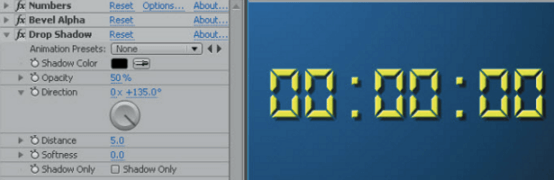
07 设置Opacity [不透明度]为60%;设置Distance [投影距离]为8.0;设置Softness[投影柔化]为15.0。参数与效果显示如图所示。
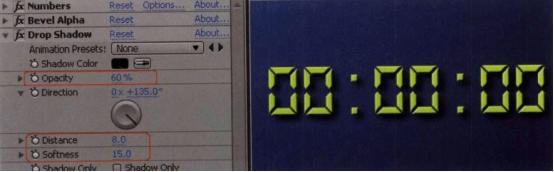
※NOTE
Direction [投影方向]默认值与光线方向相符,所以在此次的教程中不需要调整。
相关文章
多种教程 总有一个适合自己专业问题咨询
你担心的问题,火星帮你解答-
为给新片造势,迪士尼这次豁出去了,拿出压箱底的一众经典IP,开启了梦幻联动朱迪和尼克奉命潜入偏远地带卧底调查 截至11月24日......
-
此前Q2问答环节,邹涛曾将《解限机》首发失利归结于“商业化保守”和“灰产猖獗”,导致预想设计与实际游玩效果偏差大,且表示该游戏......
-
2025 Google Play年度游戏颁奖:洞察移动游戏新趋势
玩家无需四处收集实体卡,轻点屏幕就能开启惊喜开包之旅,享受收集与对战乐趣库洛游戏的《鸣潮》斩获“最佳持续运营游戏”大奖,这不仅......
-
说明:文中所有的配图均来源于网络 在人们的常规认知里,游戏引擎领域的两大巨头似乎更倾向于在各自赛道上激烈竞争,然而,只要时间足......
-
在行政服务优化层面,办法提出压缩国产网络游戏审核周期,在朝阳、海淀等重点区将审批纳入综合窗口;完善版权服务机制,将游戏素材著作......
-
未毕业先就业、组团入职、扎堆拿offer...这种好事,再多来一打!
众所周知,火星有完善的就业推荐服务图为火星校园招聘会现场对火星同学们来说,金三银四、金九银十并不是找工作的唯一良机火星时代教育......

 火星网校
火星网校















